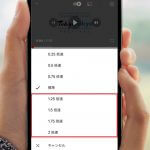YouTubeは「あなたへのおすすめ」の精度が比較的高いのが特徴。ホーム画面に見たい動画が自動的に並ぶため、逆に「チャンネル登録」機能を意外に使いこなせていない方も多いのではないでしょうか。
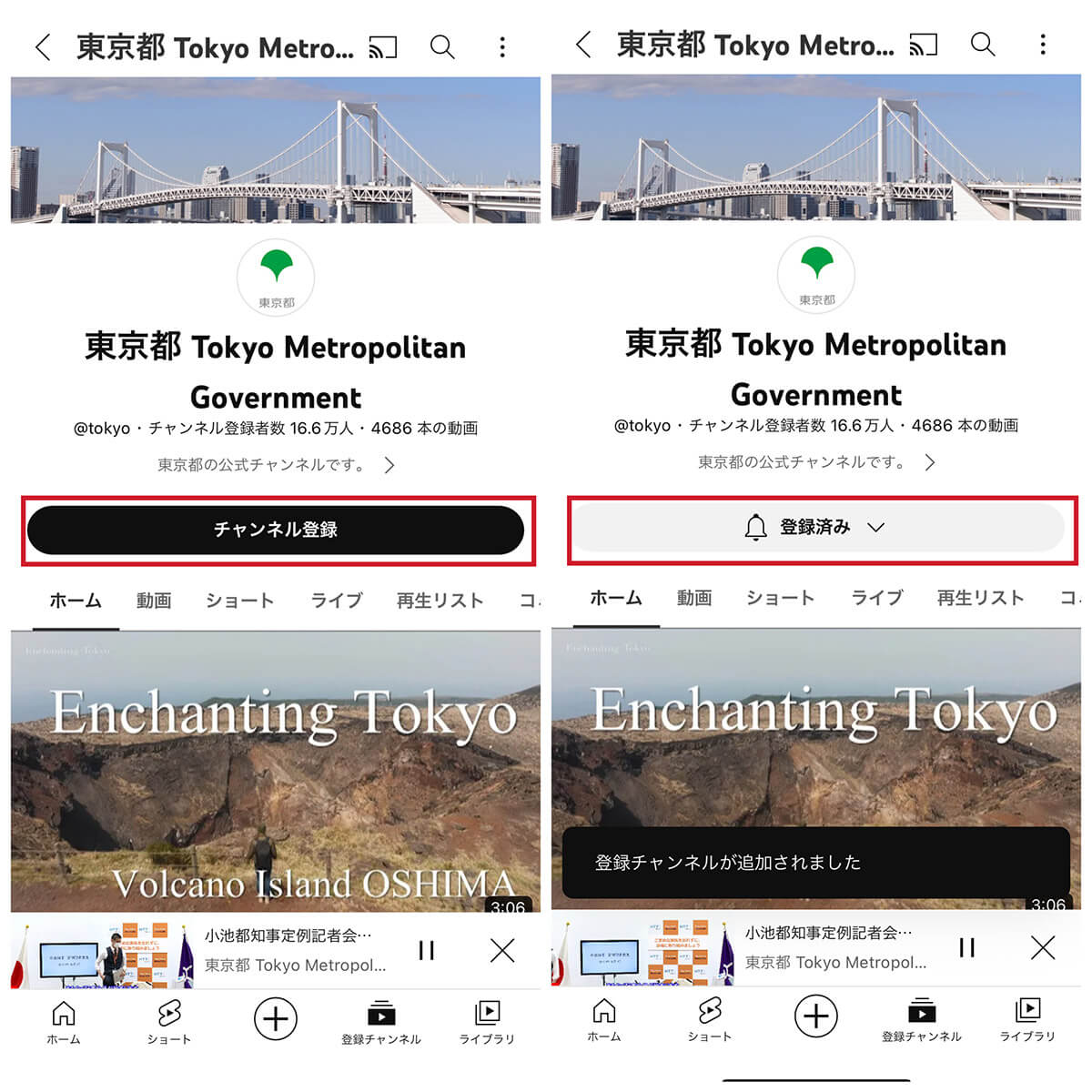
YouTubeチャンネルとは、YouTube上で動画をアップロードする場所のことをいいます。YouTubeのチャンネルに登録すると、そのチャンネルで公開された動画が 「登録チャンネル」 フィードに表示されるようになったり、新しいコンテンツが公開されたときに通知を受け取ったりすることができます
今回はYouTubeのチャンネル登録にどういったメリット/デメリットがあるのかを詳しく解説します。
なお、YouTubeのおすすめに自分が見たくない嫌な動画を表示させない方法については、こちらを参考にしてください。
YouTubeでチャンネル登録するとどうなる? | 新着動画の通知の受け取りが可能
YouTubeでチャンネル登録すると、そのチャンネルが配信した動画が 「登録チャンネル」 フィードに一覧で表示されるようになります。
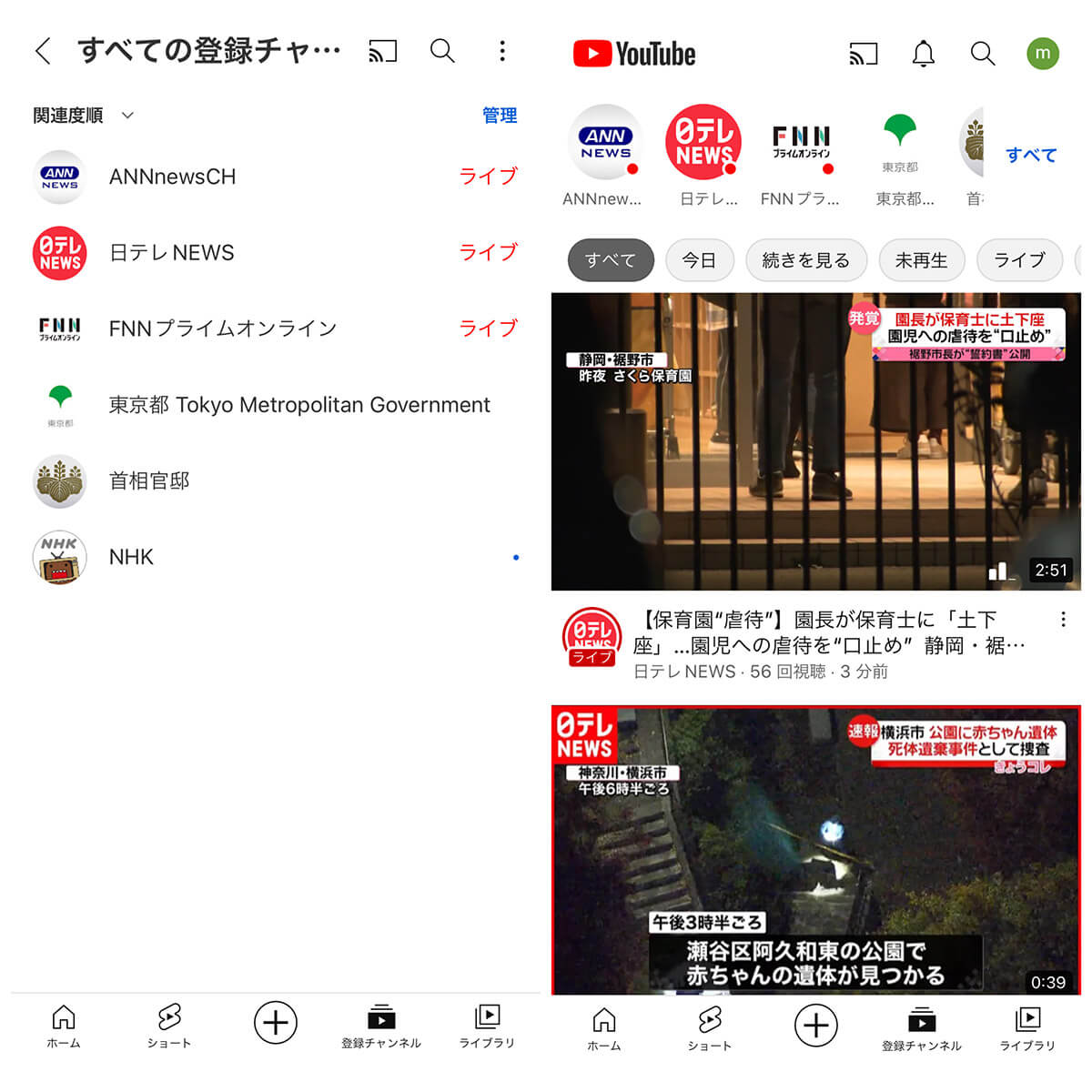
下部の「登録チャンネル」をタップすると、登録したチャンネルが配信している動画が一覧で表示されます。また、登録チャンネルが新しい動画を配信したときに、通知を受けることができます。これにより、最新動画を見落とさずに視聴することができます
また2021年より、日本国内の一部クリエイターを対象に、YouTubeライブ中にコメントを投稿できるチャットの参加者をチャンネル登録者に限定する機能が段階的に有効化されています。同機能が有効化されたYouTubeライブへコメントを投稿したい場合には、チャンネル登録をしておく必要があります。
「チャンネル登録」と「再生リスト」は視聴者にとってどう違う?
YouTubeのチャンネル登録と、しばしば混同されるのが「再生リスト」機能。「再生リスト」とは、動画をまとめてリスト化したもので、誰でも作成することができ、公開して共有することもできます。再生リストには最大 200 本の動画を登録できます。
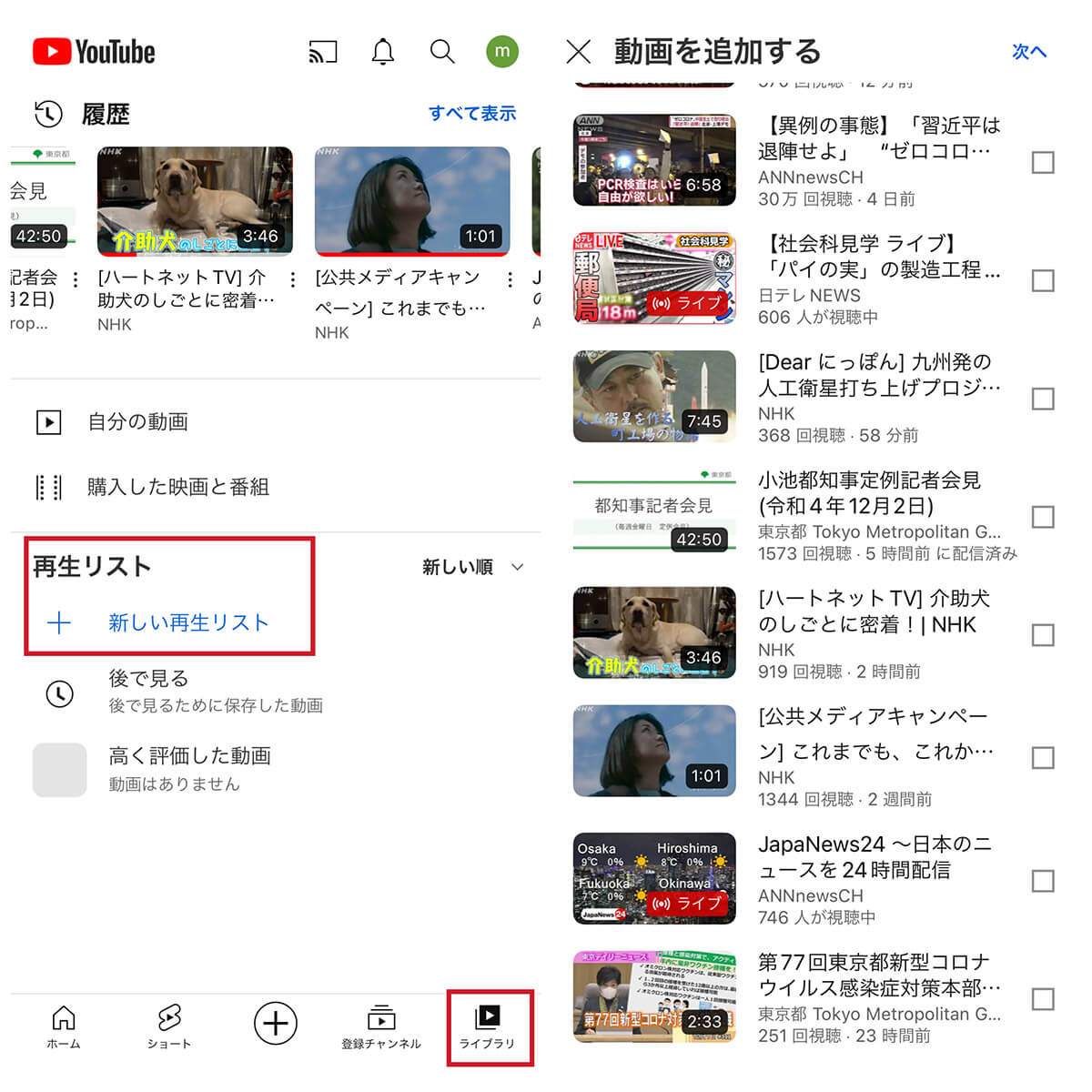
「再生リスト」は下部の「ライブラリ」→「新しい再生リスト」をタップし、追加する動画を選ぶだけで簡単に作成できます。「チャンネル登録」ではそのチャンネルの動画リストが表示されるのに対し、「再生リスト」では、チャンネルや配信者に関係なく、好きな動画をリスト化できます。「特定の動画は好きで繰り返し見たいけど、同じ配信者でも他の動画には興味がない」ということであれば、特定の動画のみ再生リストに入れて管理することもできます
YouTubeのチャンネルを登録する方法と、通知を有効にする手順は以下の通りです。
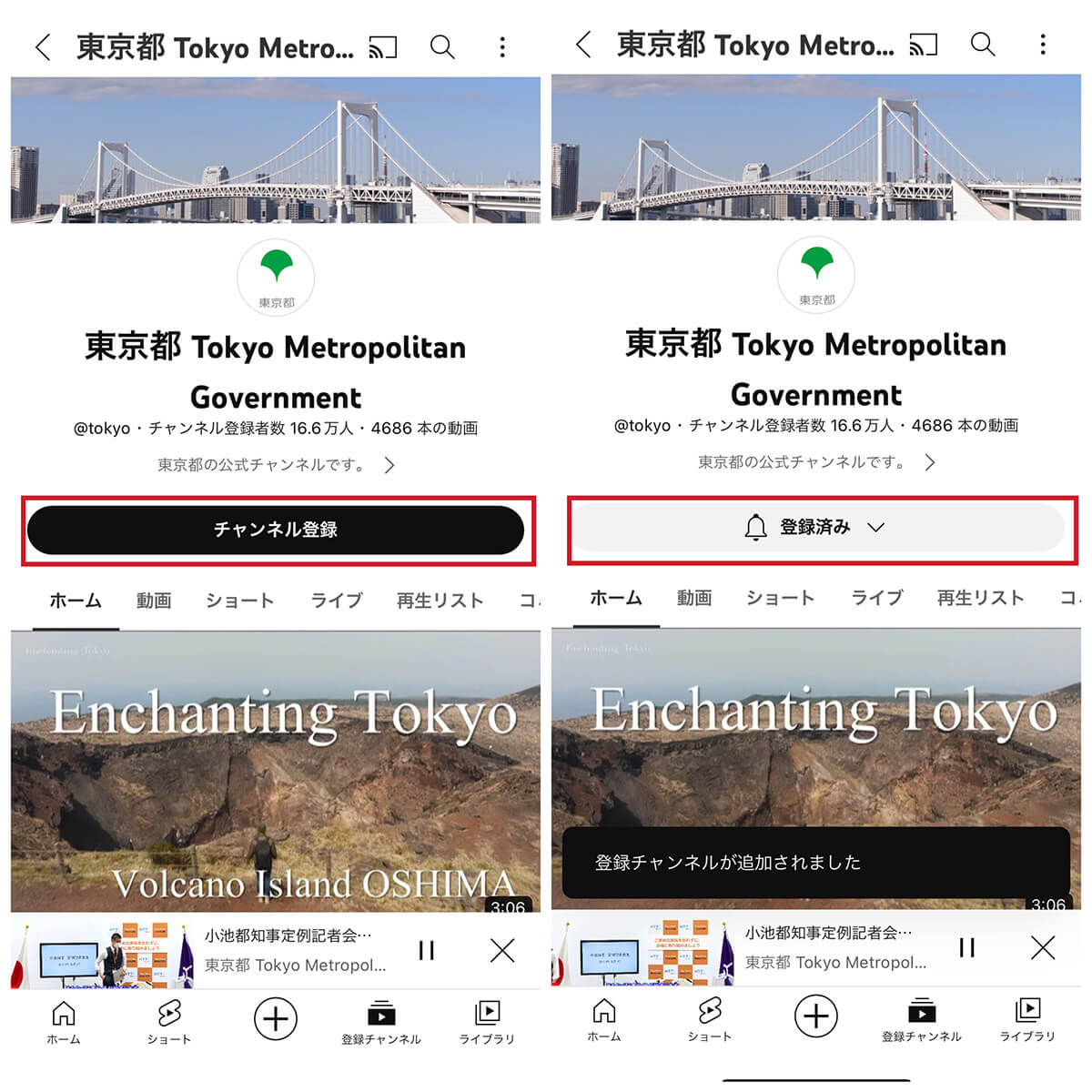
【1】登録したいチャンネルを検索し、チャンネルのトップページを表示させます。アカウント名とプロフィールの下にある「チャンネル登録」をタップすると、チャンネルを登録することができます。登録できたチャンネルはタブが「登録済み」に変わります
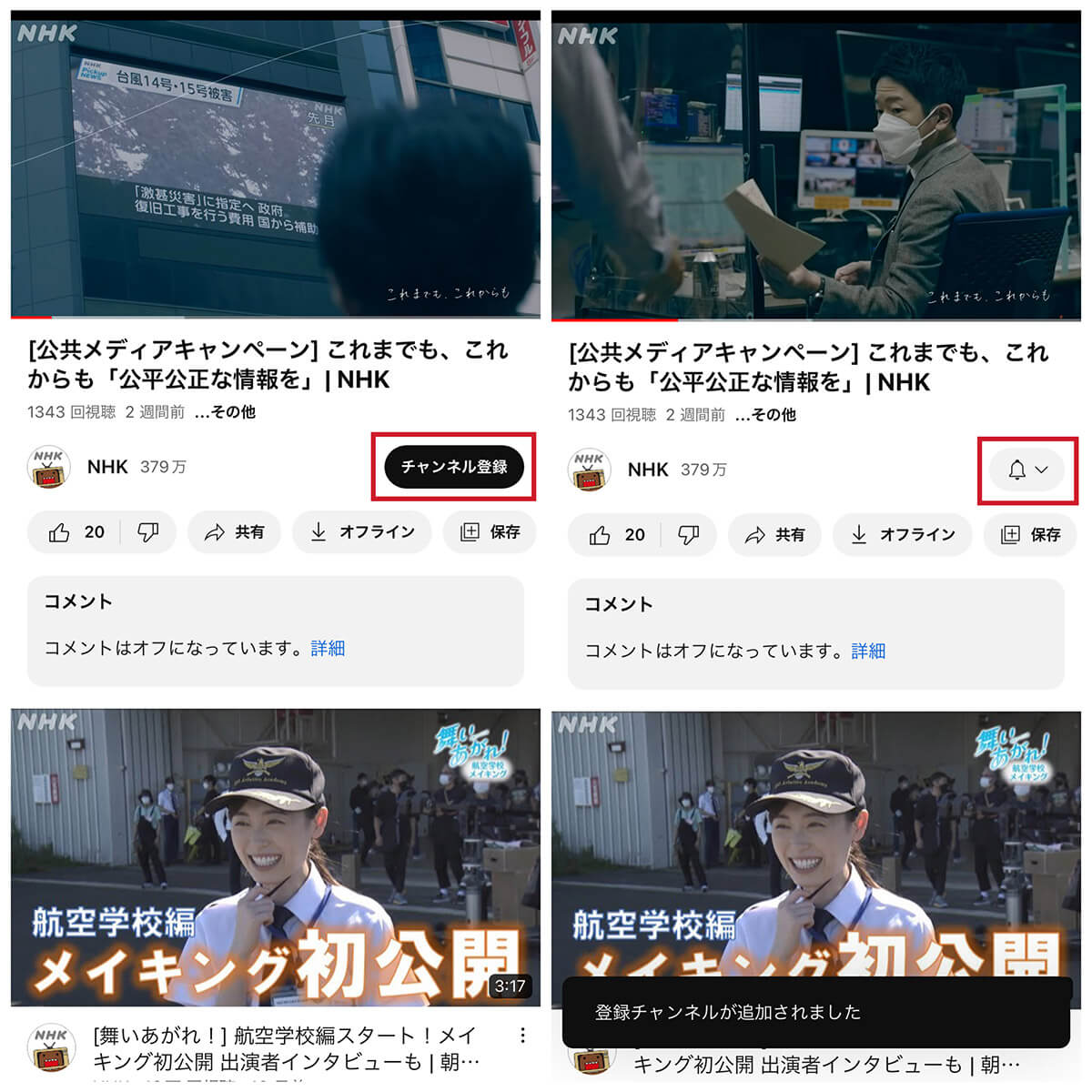
【2】動画再生中にこの動画の配信アカウントをチャンネル登録したい場合、動画タイトルの右下にある「チャンネル登録」をタップすると、チャンネルを登録することができます。登録できたチャンネルはタブがベルのマークに変わります
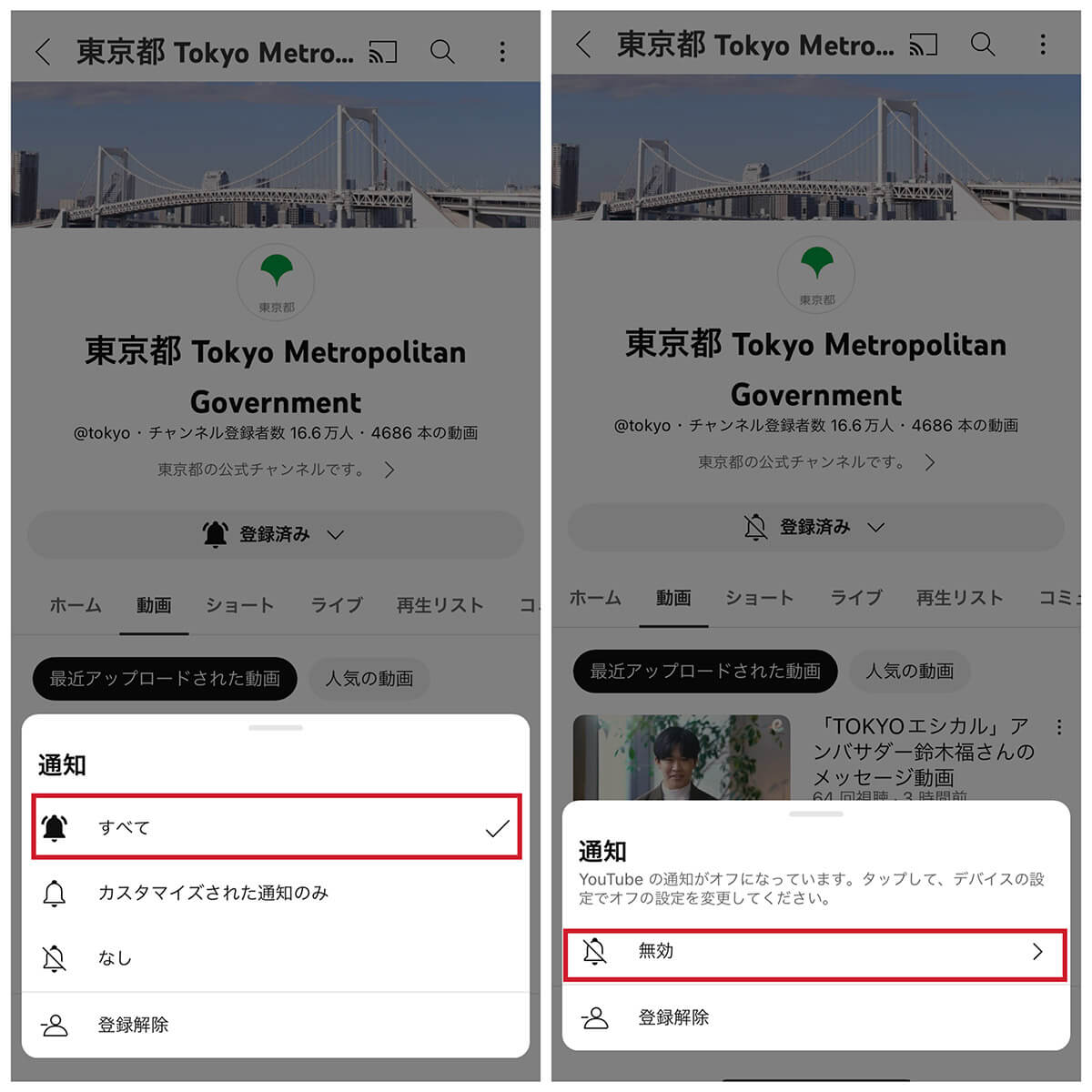
【3】チャンネル登録すると、通常「カスタマイズされた通知のみ」来るように自動的に設定されます。「カスタマイズされた通知」とは、個人の再生履歴などのデータを元に通知頻度が自動で調整される設定です。最新動画を見逃したくない場合は、「登録済み」をタップし、通知の「すべて」をタップし、通知がすべて来るよう設定しましょう。また、デバイスでYouTubeの通知がオフになっている場合は、通知が「無効」になっています。「無効」をタップするとデバイスの設定画面へジャンプするので通知設定しましょう
登録したYouTubeチャンネルの動画を視聴する方法
登録したYouTubeチャンネルの動画を視聴する方法は以下の通りです。
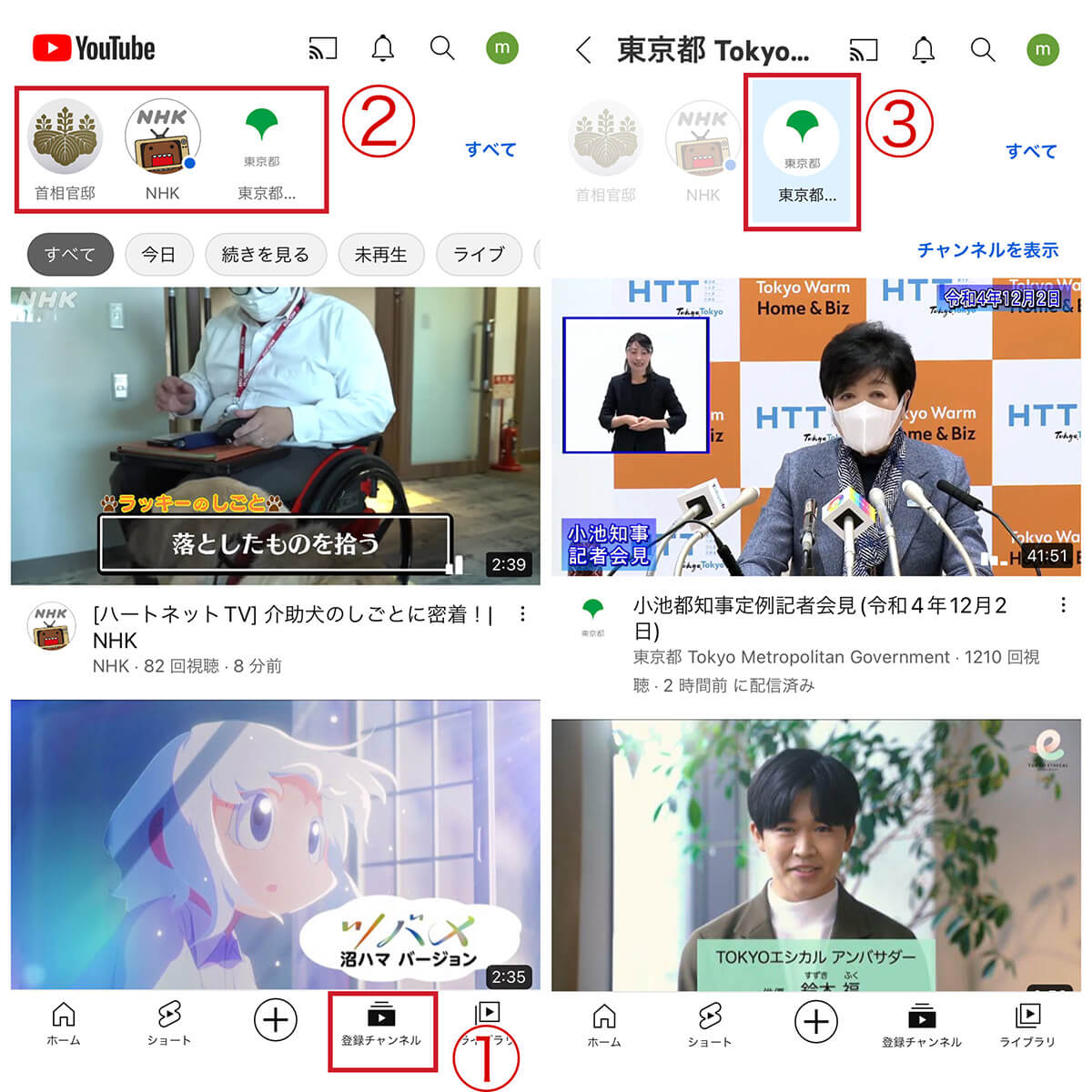
【1】YouTubeのアプリを起動し、下部の①「登録チャンネル」をタップすると、上の②の部分に登録チャンネルのアイコンが表示されます。登録チャンネルの数が多い場合は、右へスクロールするとすべてのチャンネルを見ることができます。【2】③動画を見たいチャンネルのアイコンをタップします。動画の一覧が表示されるので、見たい動画をタップすれば再生が始まります
YouTubeのチャンネル登録を解除する方法 | 登録チャンネル一覧経由の場合
登録チャンネル一覧からYouTubeのチャンネル登録を解除する方法は、以下の通りです。
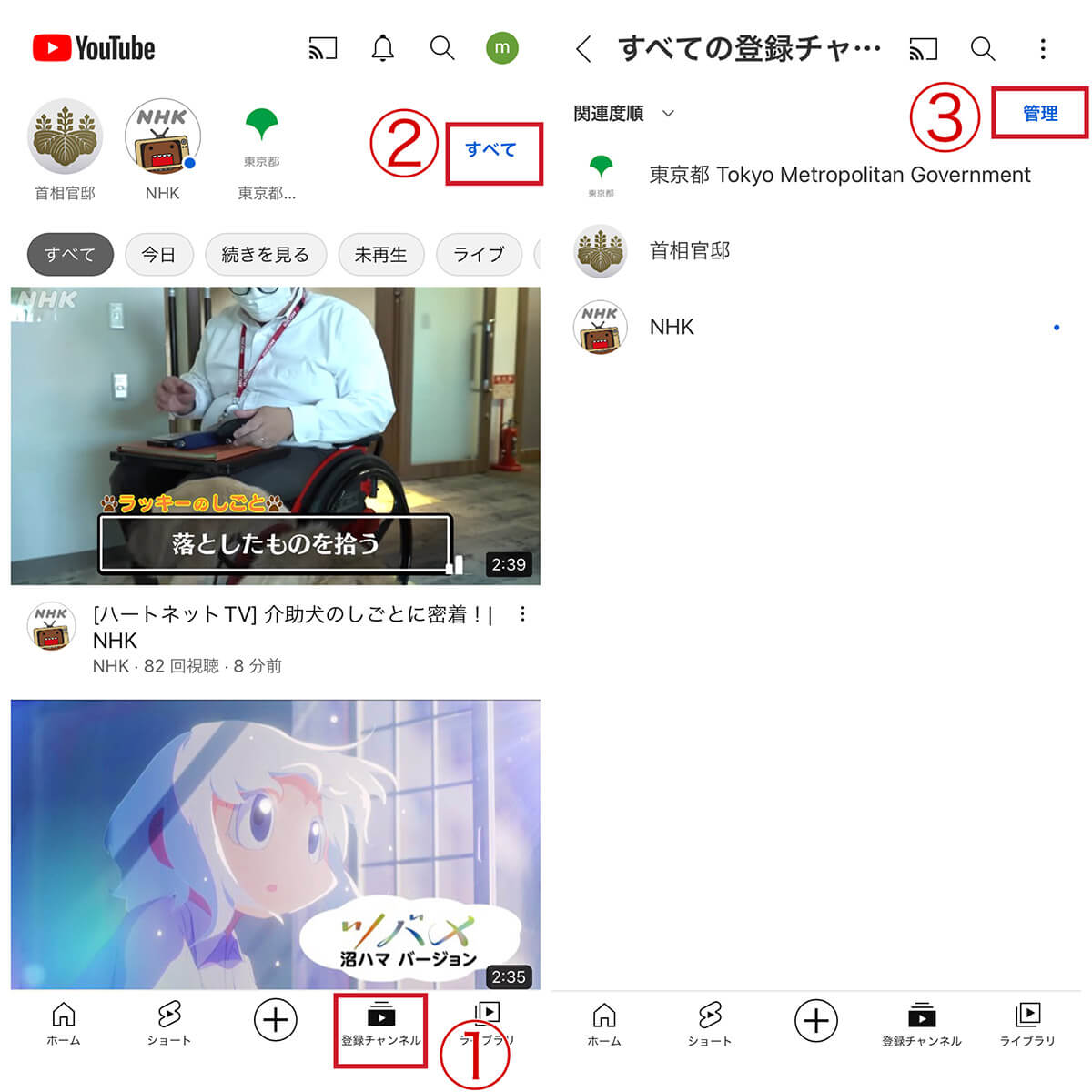
【1】YouTubeのアプリを起動し、下部の①「登録チャンネル」をタップし、②「すべて」をタップします。【2】登録チャンネル一覧が表示されるので、③「管理」をタップします

【3】④登録を解除したいチャンネルを左へスワイプし、「登録解除」をタップします。【4】YouTubeチャンネルの登録が解除されました
特定のチャンネル経由でYouTubeのチャンネル登録を解除する方法は、以下の通りです。

【1】YouTubeアプリから登録解除したいチャンネルのトップページを開きます。①「登録済み」をタップし、②「登録を解除」をタップします。【2】YouTubeチャンネルの登録が解除されました
チャンネル管理者側に「自分がチャンネルに登録していること」はバレる?
「友人の運営するチャンネルをこっそりウォッチしたい」「ライバルのチャンネルを研究したい」といった場合、チャンネル登録はしたいけれど、相手には知られたくないというケースもあるのでは。
結論から言うと、「すべての登録チャンネルを非公開にする」を有効にしていれば、チャンネル管理者に「自分がチャンネル登録している」ことはバレません。逆に言うと、「すべての登録チャンネルを非公開にする」を無効にしている場合、相手へチャンネル登録された通知が行きます。
「すべての登録チャンネルを非公開にする」は初期設定では有効になっていますが、心配な方は確認しましょう。「すべての登録チャンネルを非公開にする」を有効にする方法は、以下の手順です。
なお、この設定はYouTubeアプリから行うことができません。ブラウザからYouTubeへログインして設定しましょう。
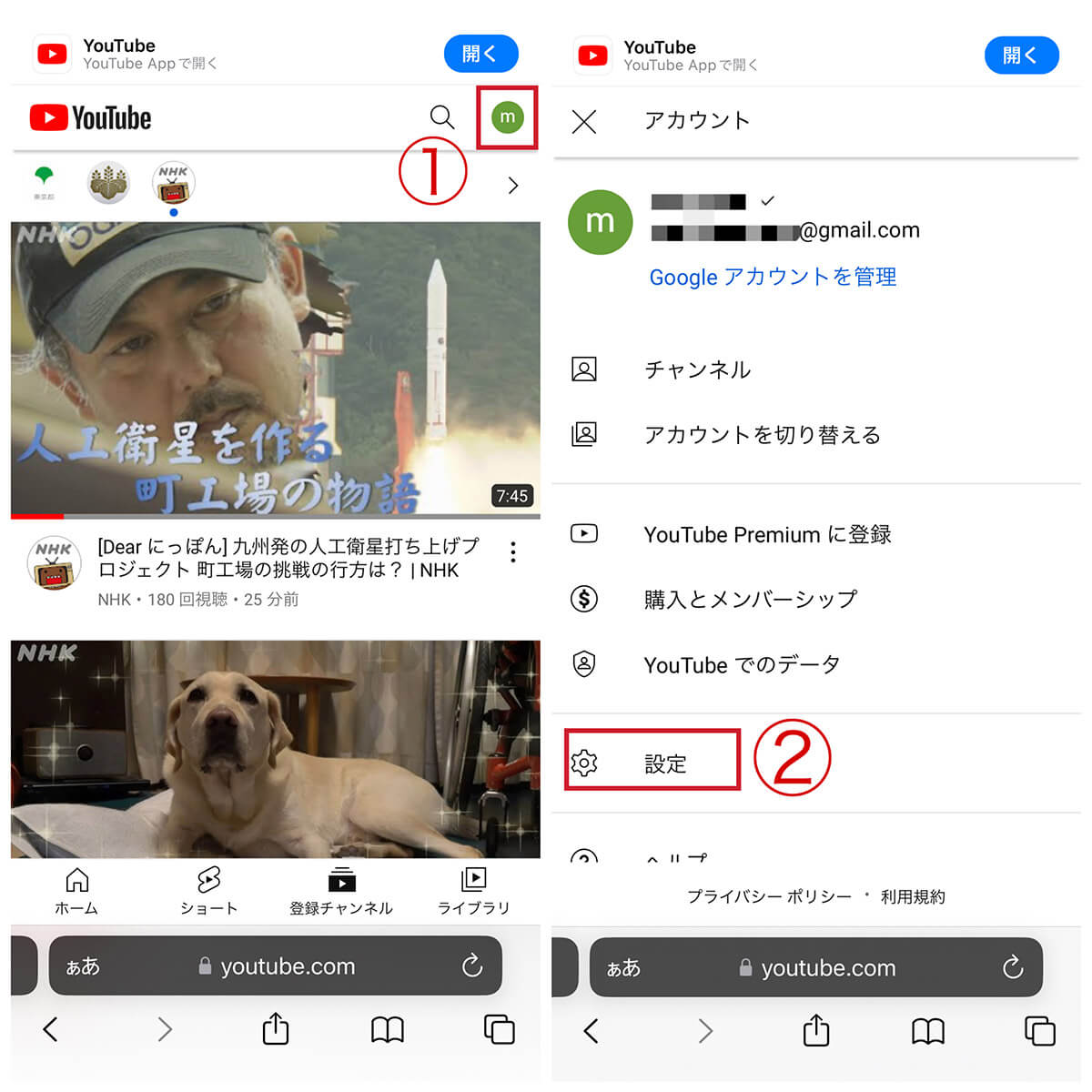
【1】ブラウザからYouTubeへログインします。右上の①自分のアイコンをタップします。【2】②「設定」をタップします
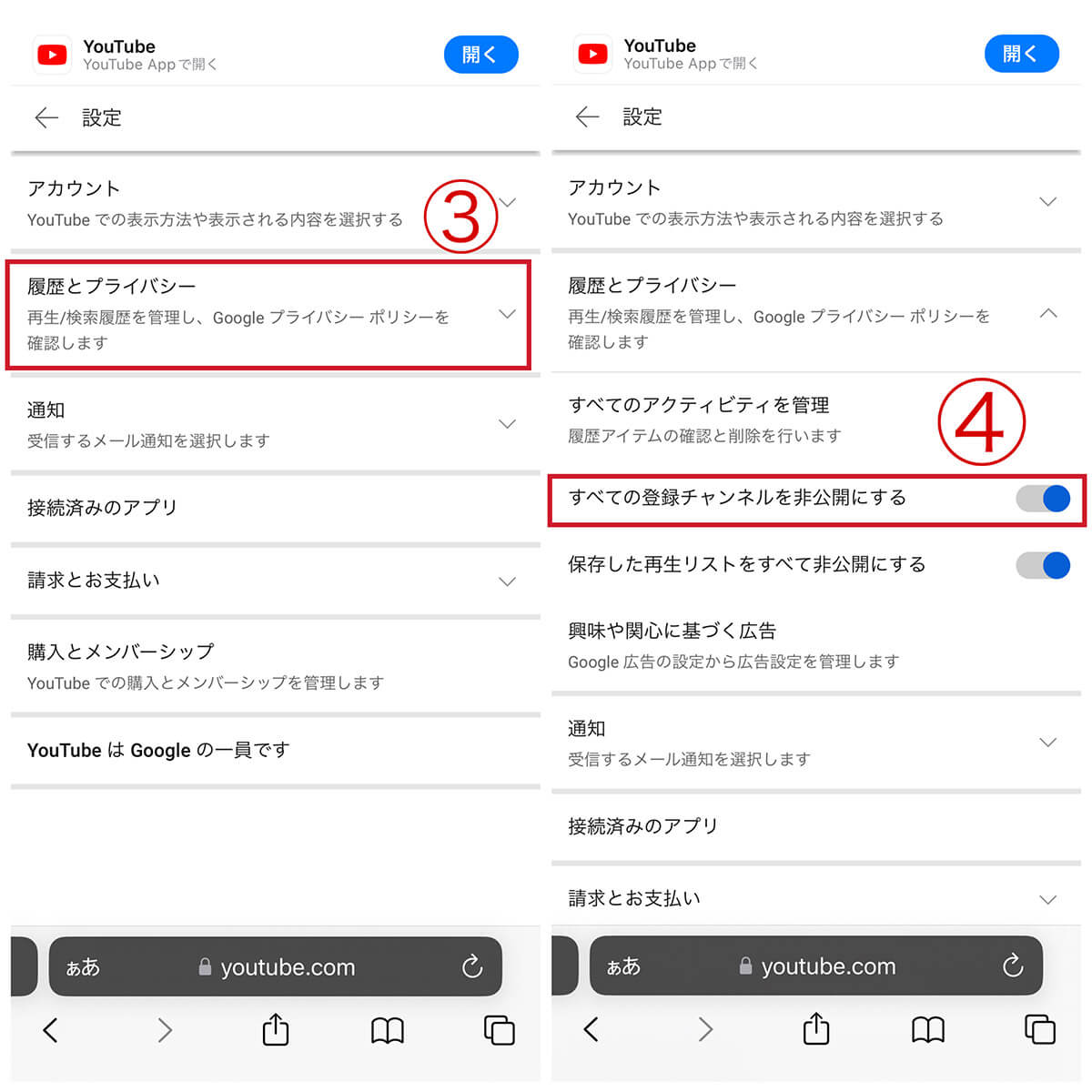
【3】③「履歴とプライバシー」をタップします。【4】④「すべての登録チャンネルを非公開にする」をオン(右側に青い丸がある状態)にすると、相手へチャンネル登録の通知が行かないようになります
YouTubeにチャンネル登録するデメリット
YouTubeチャンネルは、通常最大2000チャンネルまで登録できます。1 日に登録できるチャンネルの最大数は 75 チャンネルです。
もっとも、チャンネル登録数が多すぎると通知がひっきりなしに届く状態になり、最新動画をチェックすることが難しくなります。登録するチャンネルは吟味して、10~30個程度に抑えることをおすすめします。
まとめ
今回はYouTubeのチャンネル登録のメリット/デメリット、チャンネル登録の方法や登録解除の手順などを解説しました。
YouTubeアプリから通知が来て新着動画をチェックしている方も多いと思いますが、本記事でも解説したようにデフォルトの通知は「カスタマイズされた通知のみ」になっていて、YouTubeアプリがデータから通知をコントロールしています。どうしてもライブや新着動画を見逃したくない「推し」のチャンネルがある場合、通知を「すべて」にしておくことをおすすめします。